
Vom Paradigmenwechesel durch Web 2.0 und der damit einhergehenden Kommunikationsentwicklung kann kaum ein Kanal so profitieren wie Social Media. Die heutigen Optionen vom Dialog bis zur Many-to-Many-Kommunikation sind mannigfaltig. Unternehmen haben die Chance, durch Zuhören und Eingehen auf Wünsche und Erwartungen ihrer (potenziellen) Kunden Kundennähe und Loyalität zu fördern – was letztlich zu Umsatzsteigerungen führt. Wichtig ist dabei, eine zielgruppenspezifische Darstellung des Unternehmens, die zur Unternehmensidentität und Kommunikationsstrategie passt.
Umso interessanter finde ich persönlich die Herangehensweise vieler Unternehmen an Social-Media-Werbekampagnen.
Social-Media-Anzeigenkampagnen und Community Management
Im Zuge der Vorbereitung, Planung und Konzeption werden viele Überlegungen über die Gestaltung der Bilder, Videos, Texte, über den Einsatz von Corporate Identity und Corporate Design getätigt. Immer mit dem Hintergrund, wie diese eingebunden das eigene Unternehmen bestmöglich in der Zielgruppe repräsentieren. Selten jedoch wird daran gedacht, dass „dort draußen“ auch jemand aus der wohl definierten Zielgruppe antworten wird.
Community Management von Werbekampagnen in Facebook und Instagram wird selten besprochen, geschweige denn (finanziell) eingeplant. Da dieses Thema Teil der Kommunikationsausrichtung von Unternehmen ist, sollte die Frage zumindest einmal in der Planung und Organisation einer Social-Media-Werbekampagne auftauchen: „Was, wenn die Zielgruppe auf unsere Anzeigen antwortet? Wollen wir antworten und wenn ja, können wir eine angemessene Beantwortung gewährleisten?“
Da diese Frage häufig nicht gestellt wird, bietet der sonst allumfassende Business Manager für Facebook und Instagram nur wenige und teils stark eingeschränkte Möglichkeiten, diese Frage befriedigend zu beantworten. Vor allem, wenn neue Produkte ausgerollt werden – zum Beispiel Dynamic Ads – wird das Thema sehr stiefmütterlich behandelt. In diesem Blogartikel berichte ich darüber, welche Herausforderungen die Umsetzung des Community Managements in Social-Media-Werbekampagnen mit sich bringt und welche Kniffe es gibt, dieses dann doch möglich zu machen.
Im Folgenden setze ich voraus, dass das Community Management von den Personen übernommen wird, welche die Anzeigen aufsetzen, verwalten und optimieren. Eine weitere Voraussetzung ist, dass nur im Business Manager gearbeitet wird. Natürlich kann es sein, dass es bei dir im Unternehmen eine klare Aufgabenverteilung gibt. Dann müssen zum Beispiel die Rollen vorher nicht gesondert vergeben werden. Auch wenn ihr in Social-Media-Tools arbeitet, kann die Herangehensweise eine Andere sein.
Zu Beginn erzähle ich euch, wo im Business Manager die Kommentare aufgerufen werden können. Danach gehe ich auf die Voraussetzungen in Facebook ein. Abschließen werde ich mit den Rahmenbedingungen für das Community Management von Instagram-Werbeanzeigen.
Community Management im Business Manager
Um das Community Management einleiten zu können, bedarf es einen Einstieg über den Business Manager. Wähle die Kampagne, in der du das Community Management übernommen hast und gehe auf die Anzeigenebene. Dort findest du die Auflistung aller Anzeigen der Kampagne.
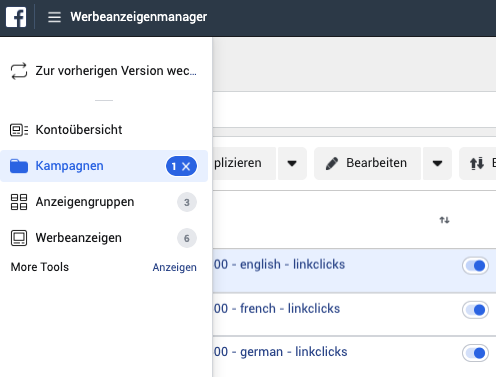
Bild 1: Aufbau neuer Business Manager 2019
Nun ist Fleißarbeit angesagt. Die folgenden Schritte werden auf jede einzelne Anzeige angewendet:
- Klick auf den Stift oder „Bearbeiten“ unter dem Anzeigennamen. Es öffnet sich das Bearbeitungsfeld zu der Anzeige.
- Oberhalb der Darstellung der Anzeige (Vorschau für den jeweiligen Kanal) findest du den Button „Anzeigenvorschau“
- Klicke auf den Pfeilrechts davon, der schräg nach rechts oben zeigt um ein Drop-Down-Menü zu öffnen.
- Im folgenden stehen dir – bei Facebook anders als bei Instagram – mehrere Möglichkeiten zur Auswahl.
- Wähle im Aufklapp-Menü die Möglichkeit „… mit Kommentaren“ (gilt für Facebook wie für Instagram gleichermaßen)
- Danach erfolgt in beiden Fällen die Weiterleitung in das jeweilige Tool, wo die Kommentare beantworten kannst.
Welche Voraussetzungen die jeweiligen Kanäle mit sich bringen, liest du im Folgenden.
Community Management für Facebook-Werbeanzeigen
Das Community Management für Facebook-Anzeigen setzt eine bestimmte Rolle im Werbekonto beziehungsweise für die Seite, für die du Werbung schaltest, voraus. Wenn du kommentieren und antworten möchtest, dann ist die Rolle des Redakteurs die richtige. Damit erweitern sich deine Möglichkeiten, zu reagieren. Facebook hat hierzu eine schöne Übersicht erstellt, wer was mit welcher Rolle kann und darf.
Wenn du wie oben beschrieben vorgehst, wirst du nach Schritt sechs auf die URL des Postings geleitet. Dieses wird dir wie ein Feedpost im Facebook-Kleid angezeigt. Unterhalb der Auflistung, wie viele Kommentare das Posting hat, kannst du das Profilbild des Accounts sehen, mit dem du gerade angemeldet bist. Über den Pfeil links neben dem Profilbild ist diese Einstellung abzuändern. Wähle hier das Profil, unter welchem die Kampagne läuft (Wichtig: Dir muss die Rolle des Redakteures zugeteilt sein, sonst ist an dieser Stelle Schluss).
Bebildert sieht der Ablauf dann so aus – vom Business Manager in den Feed mit Kommentar unter dem Post:
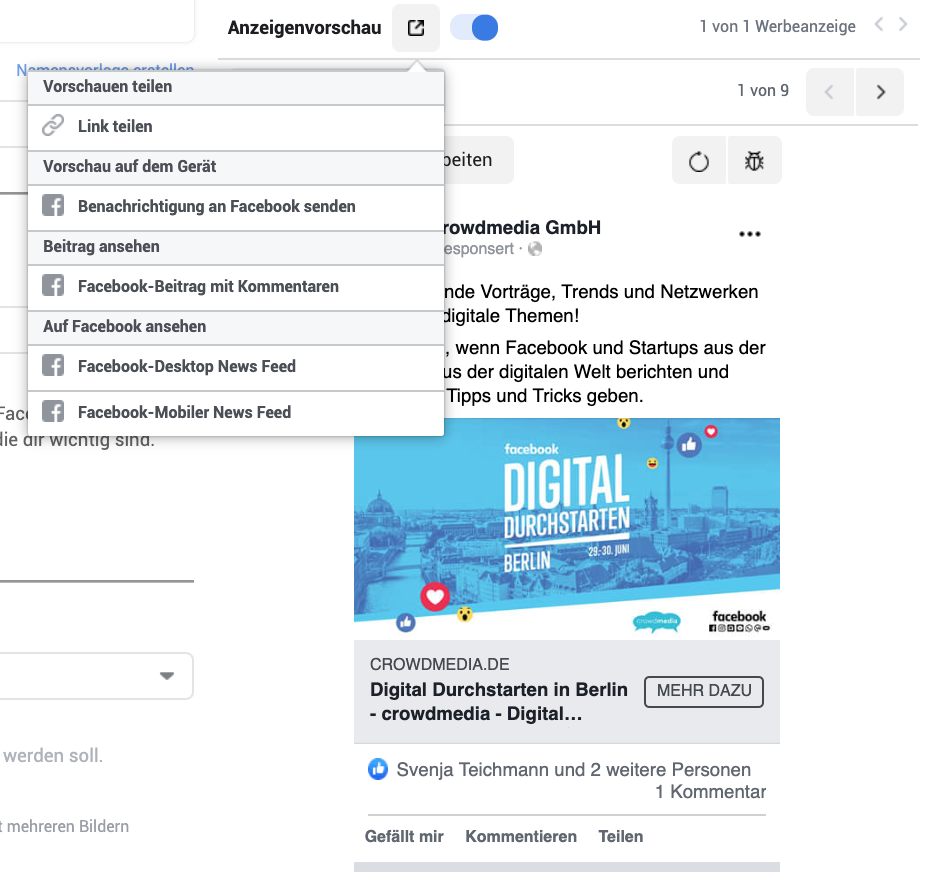
Bild 2: Business Manager – Auswahl der Vorschau mit Kommentaren in Facebook
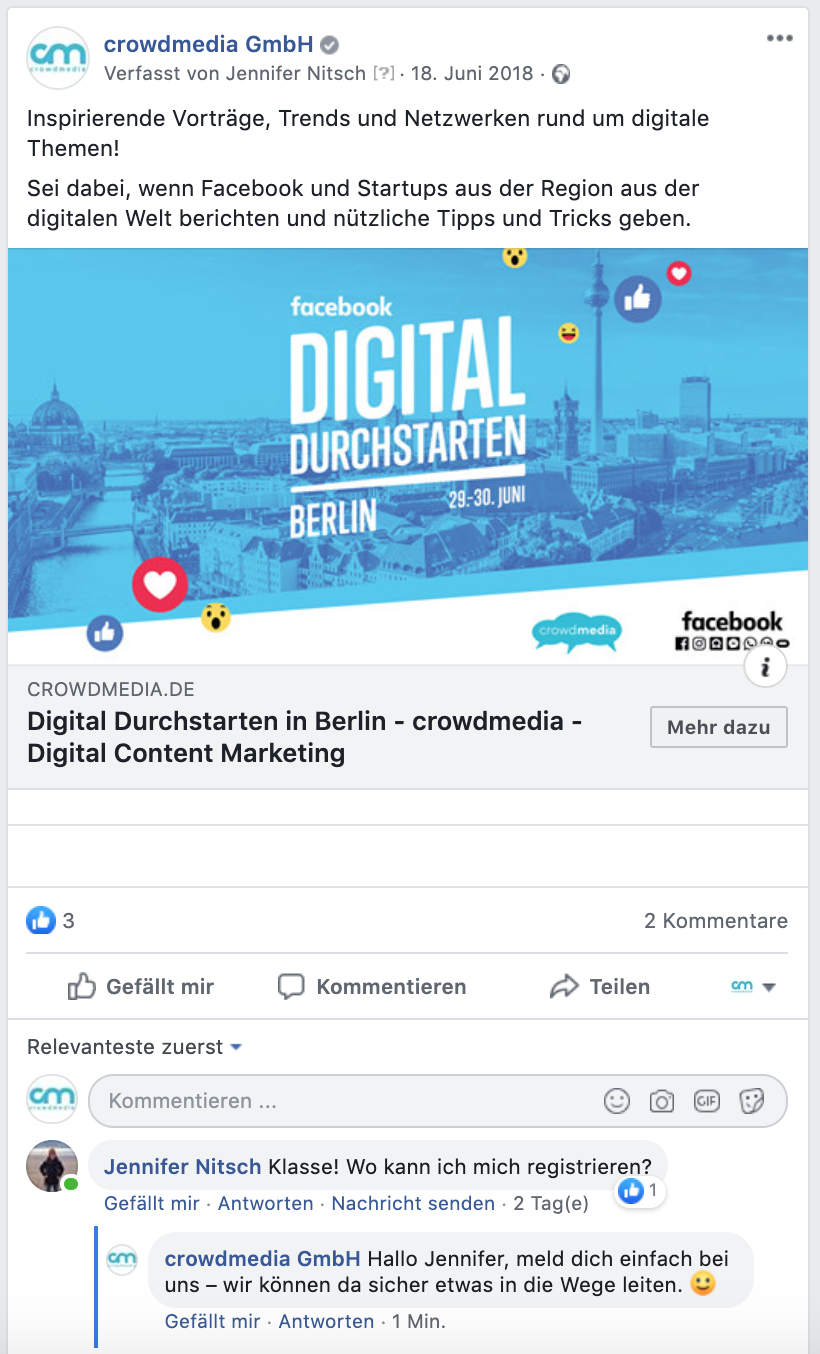
Bild 3: Feed-Post auf Facebook mit beantwortetem Kommentar
Community Management für Instagram-Werbeanzeigen
Das Community Management von Instagram-Posts setzt voraus, dass du einen Zugang zu der Instagram-Seite hast. Des Weiteren musst du in deinem Browser am Desktop bei Instagram mit diesem Account angemeldet seid. Damit ist auch schon der größte Schritt in Richtung Community Management von Instagram-Werbekampagnen getan.
Im Business Manager auf der Anzeige, deren Kommentar du beantworten willst, klickst du auf den Pfeil neben „Anzeigenvorschau“. Über das Burger-Menü kannst du im Anschluss den Instagram-Beitrag mit Kommentaren anzeigen lassen.
Auch hier habe ich den Vorgang ab der Vorschau-Anzeige für dich in Bildern:
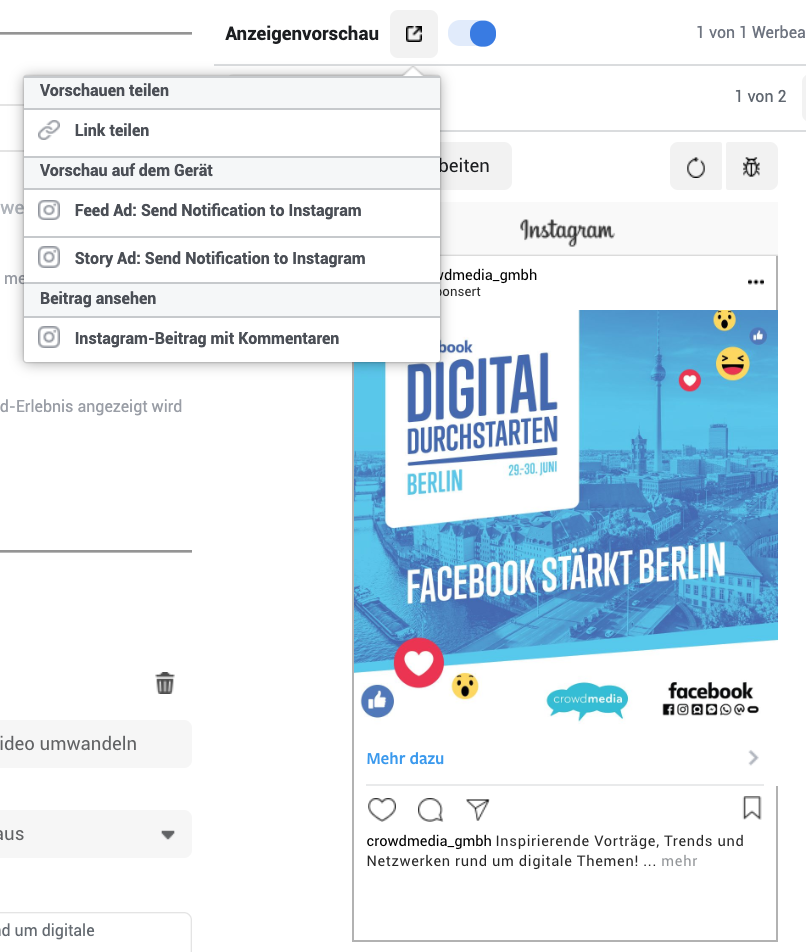
Bild 4: Business Manager – Vorschau Anzeige mit Kommentaren in Instagram

Bild 5: Beantworteter Kommentar unter einem Instagram Post auf dem Desktop
Dass eine Absprache zwischen dir und dem werbenden Unternehmen bestehen sollte, muss ich an dieser Stelle nicht erwähnen, oder? Frag vorher gerne, ob es Kommunikationsregeln im Unternehmen gibt, an denen du dich orientieren kannst, oder bestimme mit deinen Ansprechpartnern einen Prozess, der für alle Seiten verbindlich ist. So gelingt dir eine gute Kombination aus Werbung und Community Management.
Community Management von Dynamic Ads
Dynamic Ads sind eine neue Variante der Multi-Kombination von allen Bilder und Text-Varianten, die dir für die Kampagne vorliegen. Du kannst
- 10 Bilder
- 5 Primärtexte
- 5 Titel (nicht in allen Platzierungen)
- 5 Beschreibungen (nicht in allen Platzierungen)
- 5 CTAs
anlegen.
Damit bietest du Facebook die Möglichkeit, gefühlt unendlich viele Variationen aus deinen Inhalten zu gestalten (Wer in Statistik besser ist als mein Kopf gerade bei 32 Grad Celsius, kann mir gerne in den Kommentaren mitteilen, wie viele Kombinationen tatsächlich möglich sind – Dankeschön im Voraus). Dabei werden nach der gängigen Testphase die erfolgreichsten Kombinationen – entsprechend deines Kampagnenziels – ausgespielt. Klingt gut, oder? Was leider Dämpfer bei dieser Art der Anzeigengestaltung sind:
- Kein spezifisches Anzeigentracking möglich (ein Tracking für alle Varianten)
- schwierig umzusetzendes Community Management
Ersteres ist zu akzeptieren, wenn die Analyse auf Kampagnenebene erfolgt und nicht heruntergebrochen werden muss, welches Posting einen convertierenden Nutzer auf die Website geleitet hat.
Zweites ist es für das Thema Community Management fatal. Da dynamische Anzeigen keine konkrete Text-Bild-Kombination als Basis haben, sondern zusammengesetzt sind, bietet Facebook zwar auch den Button der Vorschau mit Kommentaren an, jedoch werden dann im Feed nicht alle Kombinationen aufgeführt. Facebook selber schreibt dazu
Bei Verwendung der dynamischen Anzeigengestaltung mit Interaktionen kannst du bei vorhandenen Varianten der Werbeanzeige Antworten bzw. Kommentare hinterlassen oder Löschungen vornehmen.
Die nicht-vorhandenen Varianten können ebenso Kommentare enthalten. Diese kannst du dir nur leider nicht anzeigen lassen und auch eine manuelle Auswahl der Anzeigen ist ebenfalls nicht möglich. Das bedeutet, du siehst, dass jemand auf deine Anzeige mit einem Kommentar reagiert hat, du wirst aber nicht herausfinden können, welche Kombination dieser kommentiert hat. Antworten wird dadurch nicht möglich sein.
Community Management von Werbekampagnen – Alles auf einen Blick
- Bist du Werbetreibender für die Kampagne, kannst du in Facebook keine Anzeigen kommentieren – dafür musst du die Rolle des Redakteurs für die Seite haben.
- es gibt im Business Manager keine Möglichkeit, die Kommentare unter den Anzeigen auf einen Blick zu erfassen. Du musst jede einzelne Anzeige händisch in der Vorschau öffnen.
- Dynamische Anzeigen bieten aktuell eine sehr limitierte Auswahl der Vorschau an Kombinationen und damit der Bearbeitung von Kommentaren – dies gilt für alle Platzierungen.
- Eine Vorschau mit Kommentaren in Instagram ist dank der Web-Funktion möglich. Um hier Antworten zu können musst du jedoch mit dem Account der Marke am Desktop angemeldet sein.
Exkurs: Unterschied Social-Media-Werbekampagne vs. Feedpost-Bewerbung
Werbekampagnen unterscheiden sich von der Bewerbung eines geposteten Feed-Beitrags. Beide werden im Business Manager angelegt. Währen beide Varianten auf marktsegmenttypische Eigenschaften (sozio-demografisch, geografisch, psychografisch und verhaltensbasiert) eingegrenzt und mit Ausspielungsort und Laufzeit bestückt werden können, erfolgt im letzten Schritt die bedeutende Abweichung: Die Werbekampagne wird im Business Manager angelegt und besteht aus diversen Content-Varianten (Bild, Text, Video, …). bei der Feedpost-Bewerbung werden ein oder mehrere Beiträge aus dem Unternehmens-Feed ausgewählt und budgetär „verlängert“.


Sehr intressanter Beitrag
Super Beitrag! Und danke für die tollen Tipps in Bezug auf Community Managements bei ADs. Da sieht man mal wieder, dass Werbung schalten komplexer ist, als man denkt. 😉
Herzlichen Dank für den schön geschriebenen, gut verständlichen Artikel. Vielen Dank dafür und LG